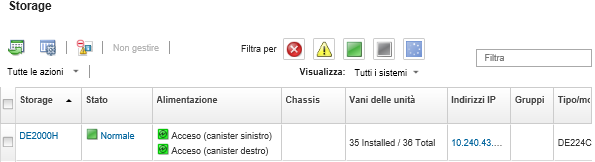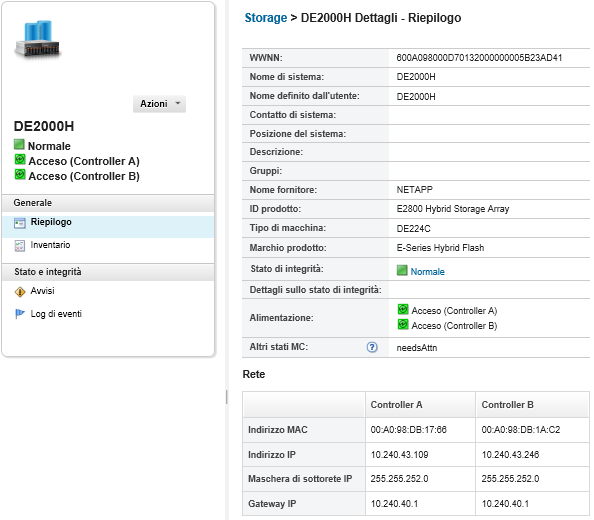È possibile visualizzare informazioni dettagliate sui dispositivi di storage gestiti da Lenovo XClarity Administrator, tra cui indirizzo IP, nome del prodotto, numero di serie e dettagli su ciascun canister.
Informazioni su questa attività
Per i dispositivi Lenovo Storage, la temperatura dell'aria a livello di sistema viene misurata in base al sensore di temperatura più vicino al midplane del sistema e riflette la temperatura ambiente in seguito all'attraversamento del flusso d'aria nelle unità. La temperatura dell'aria riportata da XClarity Administrator e quella riportata dal controller di gestione potrebbero differire se viene acquisita in momenti diversi.
Procedura
Per visualizzare i dettagli di uno specifico dispositivo di storage gestito, attenersi alla procedura descritta di seguito.
- Dalla barra dei menu di XClarity Administrator, fare clic su . Verrà visualizzata la pagina Storage con una vista tabulare di tutti i dispositivi di storage installati nello chassis gestito.
È possibile ordinare le colonne della tabella per semplificare l'identificazione di specifici dispositivi di storage. Inoltre, immettere testo (ad esempio, nome del sistema o indirizzo IP) nel campo Filtro per filtrare ulteriormente i dispositivi di storage visualizzati.
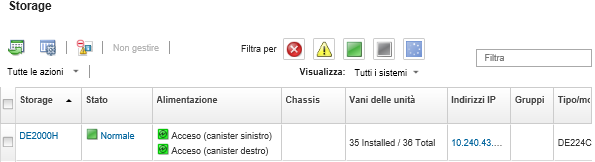
- Fare clic sul nome del dispositivo di storage nella colonna Storage. Verrà visualizzata la pagina di riepilogo che mostra le proprietà e un elenco dei componenti installati nel dispositivo di storage.
- Completare una o più delle operazioni che seguono per visualizzare i dettagli dello storage. I dati visualizzati potrebbero differire in base al tipo di dispositivo di storage.
- Fare clic su Riepilogo per visualizzare un riepilogo del server e dei relativi componenti installati, che include le informazioni di sistema e i dispositivi installati (vedere Visualizzazione dello stato dei dispositivi di storage).
- Fare clic su Dettagli inventario per visualizzare i dettagli sui componenti del dispositivo di storage, tra cui:
- Livelli di firmware per il dispositivo di storage.
- Dettagli della rete del controller di gestione, ad esempio il nome host, l'indirizzo IPv4, l'indirizzo IPv6 e gli indirizzi MAC.
- Dettagli delle risorse del dispositivo di storage.
- Dettagli su ciascun canister nel dispositivo di storage.
se un nodo di espansione, ad esempio il nodo di espansione storage Flex System o il nodo PCIe Expansion Node Flex System, è installato nello chassis e connesso a uno dispositivo di storage, verranno visualizzati anche i relativi dettagli di inventario.
- Fare clic su Avvisi per visualizzare nel relativo elenco gli avvisi correlati al dispositivo di storage (vedere Gestione degli avvisi).
- Fare clic su Log eventi per visualizzare nel relativo log gli eventi correlati allo dispositivo di storage (vedere Utilizzo degli eventi).
- Fare clic su Processi per visualizzare un elenco di processi associati al dispositivo di storage (vedere Monitoraggio dei processi).
- Fare clic su light path per visualizzare lo stato corrente di ciascun LED sul dispositivo di storage.
- Fare clic su Specifiche di alimentazione e termiche per visualizzare le caratteristiche di alimentazione e termiche per il dispositivo di storage.
utilizzare il pulsante di aggiornamento nel browser Web per raccogliere i dati relativi alle specifiche di alimentazione e termiche più recenti. La raccolta dei dati potrebbe richiedere alcuni minuti.
Al termine
Oltre a visualizzare il riepilogo e le informazioni dettagliate su un dispositivo di storage, è possibile eseguire le seguenti operazioni:
- Visualizzare un dispositivo di storage nella vista grafica dello chassis o del rack facendo clic su o .
- Esportare le informazioni dettagliate sul dispositivo di storage in un file CSV facendo clic su .
Per ulteriori informazioni sui dati di inventario nel file CSV, vedere GET /storage/<UUID_list> API REST.
Durante l'importazione di un file CSV in Microsoft Excel, i valori di testo contenenti solo numeri vengono trattati come valori numerici (ad esempio nel caso degli UUID). Impostare la formattazione di ogni cella come testo per risolvere il problema.
- Avviare l'interfaccia Web del controller di gestione per il dispositivo di storage facendo clic sul collegamento Indirizzo IP (vedere Avvio dell'interfaccia del controller di gestione per un dispositivo di storage).
- Accendere e spegnere un controller di storage nel dispositivo di storage (vedere Accensione e spegnimento di un dispositivo di storage).
- Riposizionare virtualmente il controller di storage nel dispositivo di storage (vedere Riposizionamento virtuale di un server in uno chassis di Flex System).
- Per modificare le informazioni di sistema, selezionare un dispositivo di storage e fare clic su Modifica proprietà.
- Per aggiornare l'inventario, selezionare un dispositivo di storage e fare clic su .
- Escludere gli eventi che non interessano l'utente da tutte le pagine in cui vengono visualizzati facendo clic su (vedere Esclusione di eventi).
- Risolvere i problemi che potrebbero verificarsi tra il certificato di sicurezza di XClarity Administrator e quello del modulo CMM nello chassis in cui è installato il dispositivo di storage selezionando un dispositivo di storage e facendo clic su (vedere Risoluzione di un certificato server non attendibile).